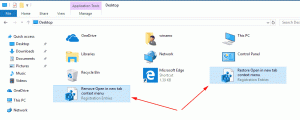A Microsoft pode permitir que os usuários arrastem e soltem arquivos na barra de tarefas do Windows 11
No Windows 11, a Microsoft decidiu criar uma nova barra de tarefas do zero. O resultado é uma grande polêmica entre os usuários. Embora muitos gostem da barra de tarefas centralizada e da aparência renovada, praticamente todos concordam que uma longa lista de recursos removidos é uma chatice. A barra de tarefas do Windows 11 não oferece suporte para arrastar e soltar, redimensionar ou movê-la para a parte superior, direita ou esquerda. A coisa boa é que a Microsoft pode trazer de volta a capacidade de arrastar e soltar arquivos na barra de tarefas.
NTAuthority compartilhado em sua conta do Twitter descobertas interessantes na última compilação do Windows 11 (22458). Depois de alguns ajustes no Windows. Udk. Shell, NTAuthrity conseguiu trazer de volta alguns dos recursos que faltavam. Por exemplo, a capacidade de abrir arquivos e pastas arrastando-os para os aplicativos na barra de tarefas. NTAuthority diz que a Microsoft planeja melhorar a UX da barra de tarefas em algum lugar no futuro. Infelizmente, não há razão para acreditar que a Microsoft o fará antes que o Windows 11 chegue ao público em 5 de outubro de 2021.
Se a ativação do gancho possui 13, 14 e 15 pol. https://t.co/16S9m3TW6G.TaskbarModel: IsSupported, você já pode arrastar para os aplicativos (na compilação 22458). pic.twitter.com/JECIO5O62A
- NTAuthority (@NTAuthority) 18 de setembro de 2021
Se você planeja atualizar seu computador para o Windows 11 assim que estiver publicamente disponível, existem algumas coisas importantes que você precisa saber antes de puxar o gatilho.
Em primeiro lugar, recomendamos a leitura a lista de recursos removidos e obsoletos. Em segundo lugar, certifique-se de que seu dispositivo está configurado corretamente para receber o Windows 11 por meio do Windows Update até habilitar TPM e SecureBoot nas configurações do BIOS. Alguns fabricantes já estão enviando novas versões de BIOS com configurações otimizadas para Windows 11. Finalmente, verifique se o seu computador atende aos requisitos mínimos de hardware. Caso contrário, a única opção que você tem é instalar o Windows 11 de forma limpa usando a ferramenta de criação de mídia.